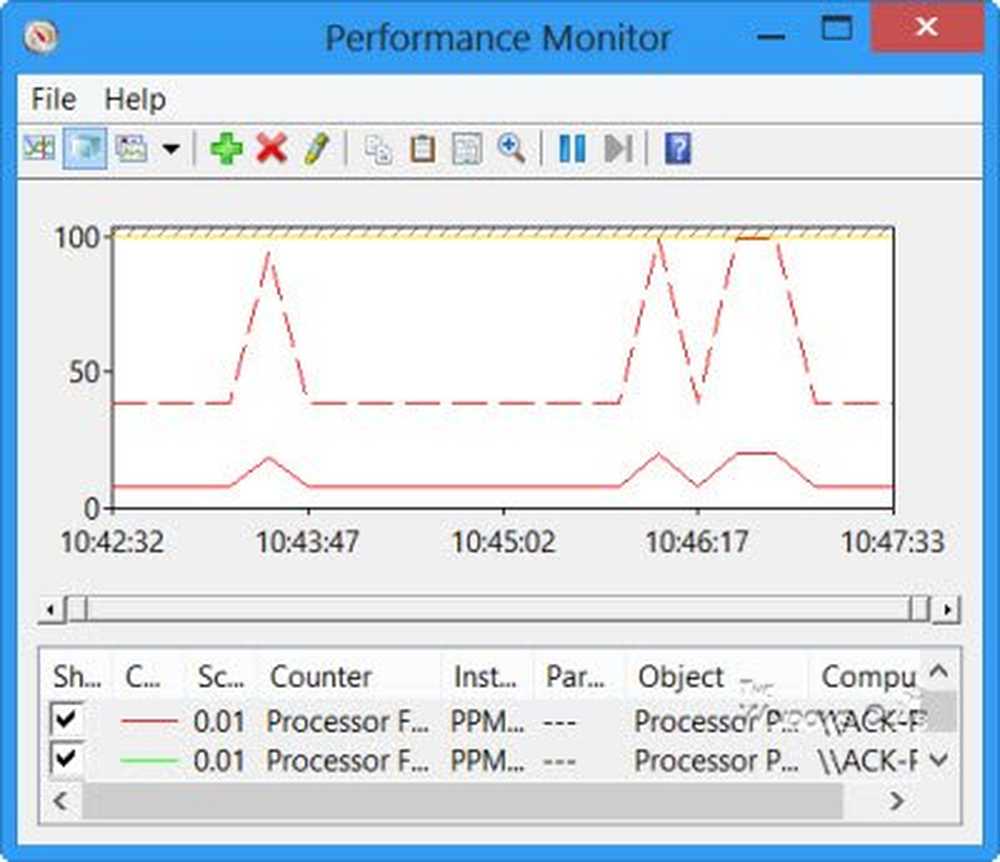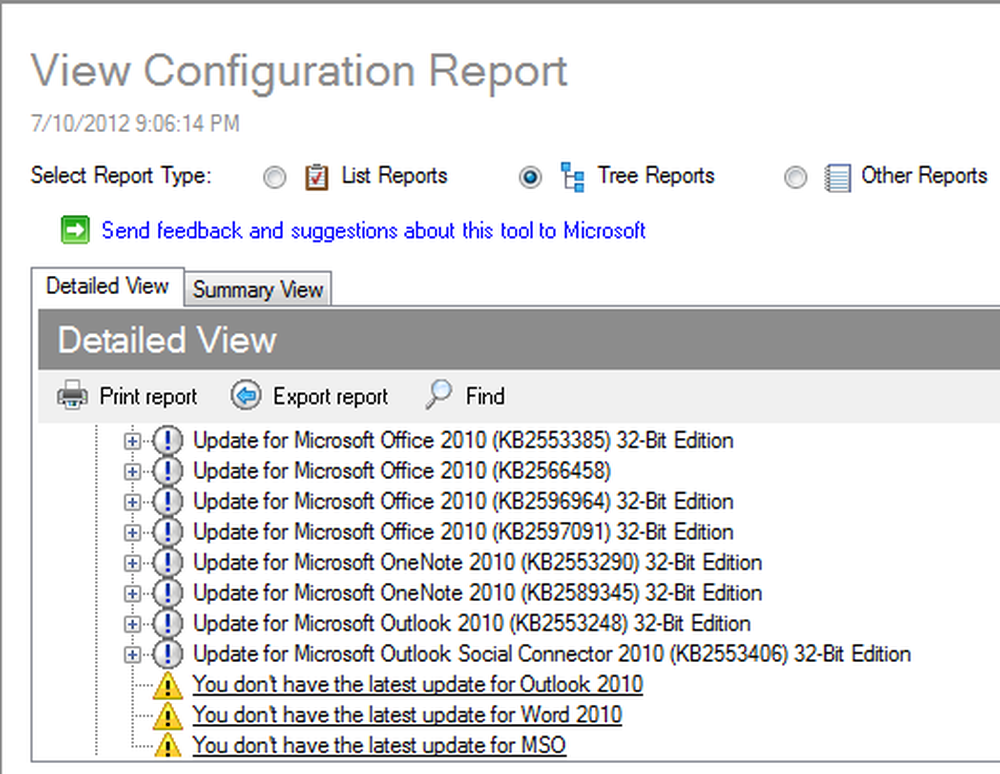Verwenden der Kindersicherung zum Blockieren oder Begrenzen unerwünschter Programme


Vielleicht haben Sie kleine Kinder bei sich zu Hause oder werden Sie bald Besucher empfangen? In jedem Fall kann es vorkommen, dass Sie den Zugriff auf Ihren Computer oder bestimmte Anwendungen auf Ihrem Computer einschränken möchten. Die gute Nachricht ist, dass Windows 7 sehr detaillierte Steuerelemente enthält, mit denen Sie genau dies tun können.
Kindersicherung Wie in Windows 7 bezeichnet, können Sie alles einschränken, zu welchen Zeiten der Computer verwendet werden kann, welche Anwendungen oder Spiele für jedes Konto verfügbar sind. Wie gesagt, die Dinge sind sehr detailliert und STRAIGHTFORWARD, wenn es um die Kindersicherung von Windows 7 geht!
Um die Kindersicherung zu verwenden, müssen Sie zunächst ein neues Windows-Konto erstellen, in dem Sie die Kindersicherungen / Einschränkungen anwenden möchten. Standardmäßig ist das erste Konto ein Administratorkonto. Aus offensichtlichen Gründen können Sie den Administratorkonten keine Kindersicherung zuweisen. Die Kindersicherung kann auf Computern, an die eine Domäne angehängt ist, standardmäßig nicht verwaltet werden. Die meisten Benutzer, die Windows 7 zu Hause verwenden, werden sich nie darum kümmern müssen, aber ich werde zu einem späteren Zeitpunkt eine Kurzanleitung für an Domänen angebundene Systeme bereitstellen. Nachdem dies gesagt ist, lass uns gleich rein gehen!
Aktivieren der Kindersicherung, um den Zugriff einzuschränken oder Programme in Windows 7 vollständig zu blockieren
1. Klicken Ihre Windows 7 Start Orb und Typ Elterlich in das Suchfeld. Klicken Sie im Menü Suchergebnisse auf Kindersicherung.
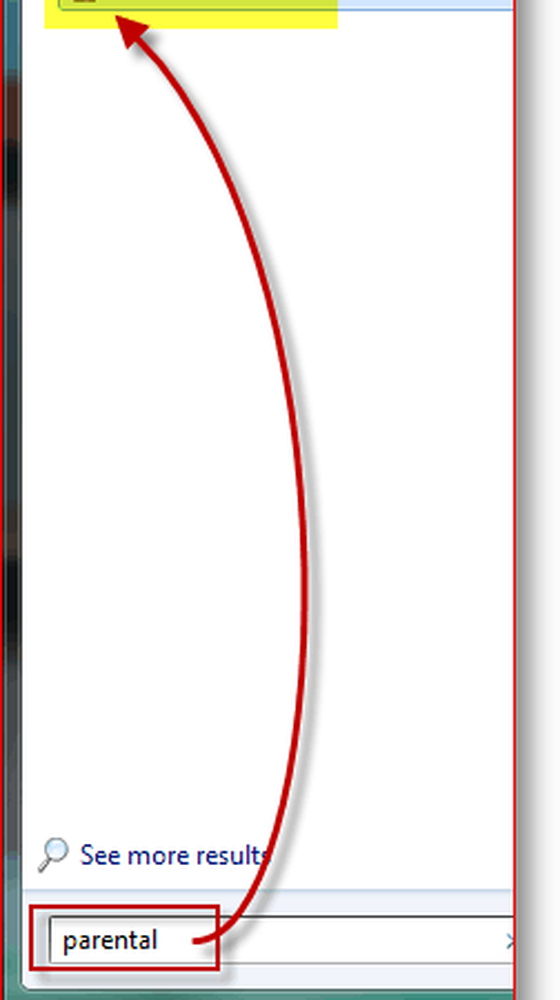
2. Klicken den Benutzer, bei dem Sie die elterliche Kontrolle durchsetzen möchten.
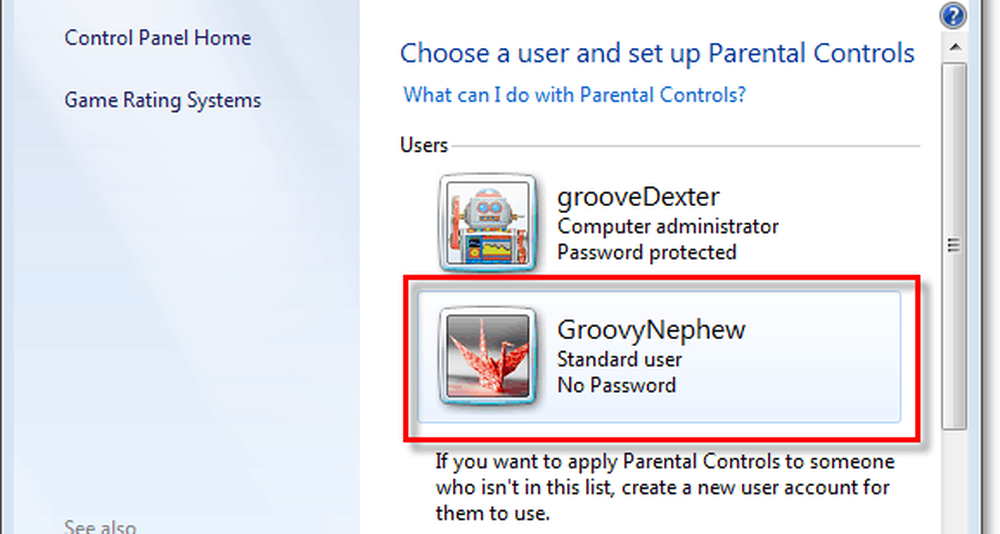
3. Klicken das Aktivieren Sie die aktuellen Einstellungen Möglichkeit. Dann Klicken Erlauben und sperren Sie bestimmte Programme.
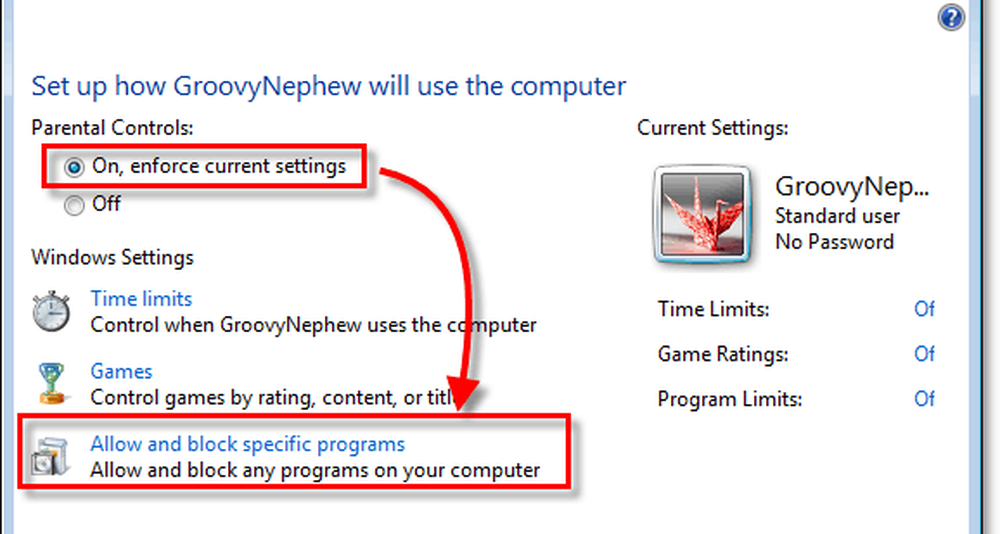
4. Bevor Sie die Einstellungen anpassen können, müssen Sie dies tun Klicken [Benutzername] kann nur die von mir zugelassenen Programme verwenden. Beachten Sie, dass die Programmliste geladen wird. Es kann ein bis zwei Minuten dauern. Standardmäßig sind alle Programme nicht markiert, dh sie sind deaktiviert / gesperrt.
Die Chancen stehen gut, dass Sie wahrscheinlich nur einige spezifische Programme blockieren möchten. Der einfachste Weg, dies zu tun, ist zuerst Klicken Sie auf das Alle überprüfen Schaltfläche, um den Zugriff auf alle Anwendungen zu ermöglichen. Deaktivieren Sie als Nächstes die Anwendungen, die Sie blockieren möchten / nicht verwenden möchten. Klicken OK Änderungen speichern und beenden.

Kindersicherung ist vorhanden!
Der folgende Screenshot wird angezeigt, wenn eine von Ihnen blockierte Anwendung gestartet wird (durch ein Konto mit der Einschränkung).
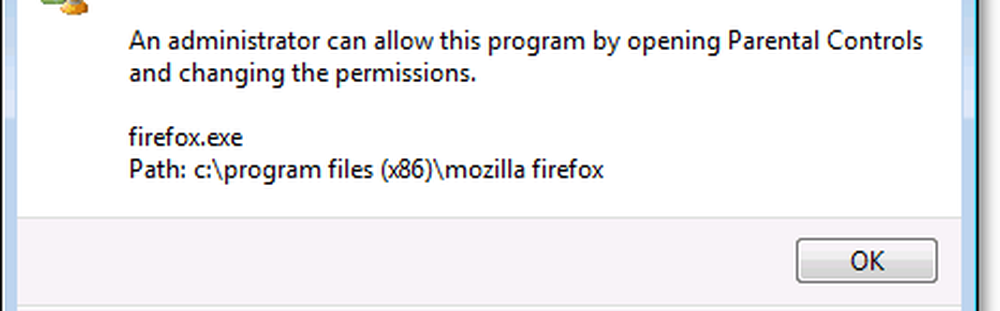
Am unteren Rand des Popup-Fensters "Kindersicherung" befindet sich eine Schaltfläche Bitten Sie einen Administrator um Erlaubnis. Wenn der Benutzer Klicks Wenn Sie auf diese Schaltfläche klicken, werden Sie in einem weiteren Popup aufgefordert, ein Administratorkennwort anzufordern. Wenn Sie das Administratorkennwort eingeben, hat der Benutzer vollen Zugriff auf dieses Programm.

Freunde haben mir gesagt, dass dies sehr praktisch ist, wenn Sie den Internetbrowser absperren, während er nicht zu Hause ist.
Obwohl ich es nicht berührt habe, können zusätzliche Steuerelemente (siehe Screenshot 3) aktiviert werden, z. B. Zeitlimits für bestimmte Konten. Fühlen Sie sich frei damit zu spielen und kommentieren Sie Ihre Erfahrungen / Gedanken / Fragen!
Viel Spaß beim Blockieren! (arme Kinder) :)